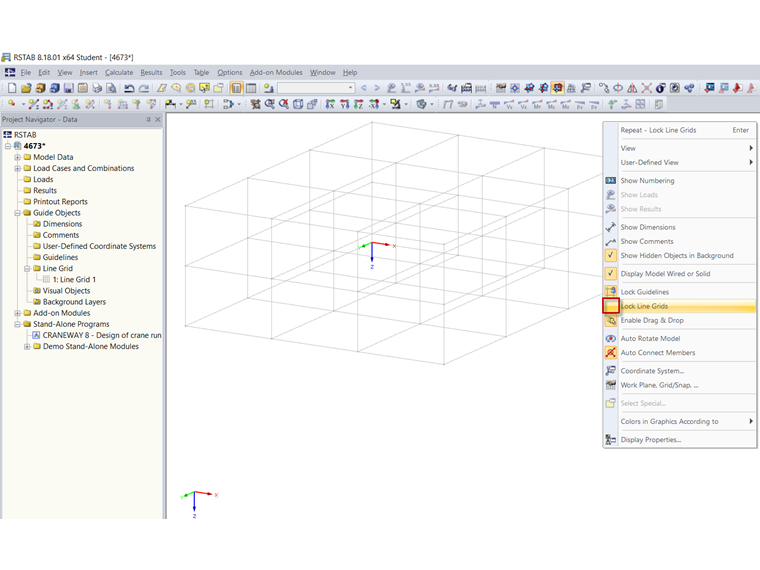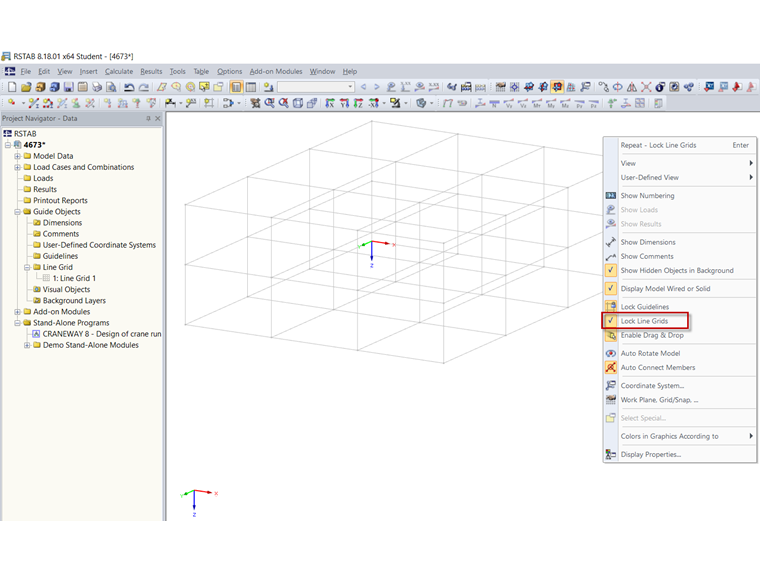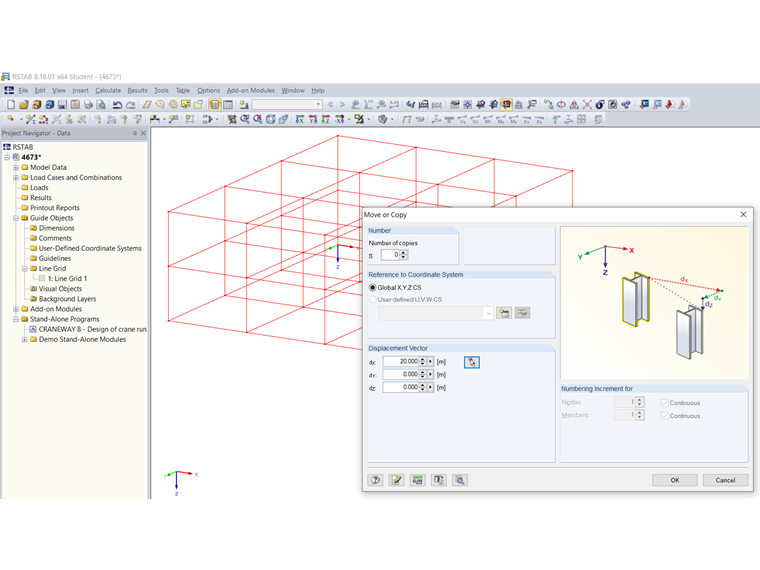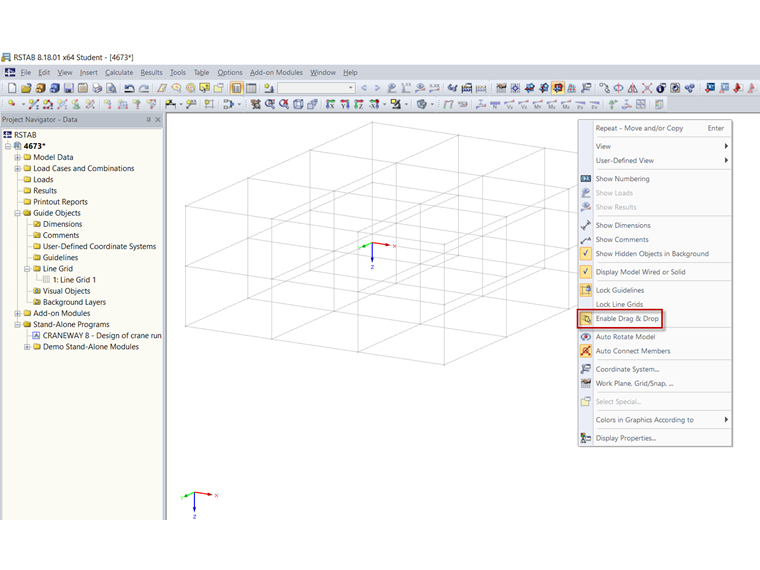Assurez-vous d'abord que la grille de lignes n'est pas verrouillée. Pour ce faire, cliquez-droit dans une zone vide de la fenêtre de travail. Si la grille de ligne n'est pas verrouillée, l'entrée « Verrouiller la grille de ligne » n'est pas cochée (Figure 01). Si cette case est cochée, cliquez sur l'entrée « Verrouiller les grilles de lignes » (Figure 02).
Vous pouvez ensuite copier la grille de lignes à l'aide de la fonction « Déplacer ou copier ». Pour ce faire, sélectionnez d'abord la grille de lignes. Ouvrez ensuite la boîte de dialogue « Déplacer ou copier » à l'aide du menu Modifier → Déplacer/Copier ou du bouton correspondant dans la barre d'outils. Définissez ensuite le nombre de copies et le vecteur de déplacement (Figure 03).
Vous pouvez également glisser-déposer une grille de lignes. Assurez-vous d'abord que la fonction « Glisser-déplacer » est activée. Pour ce faire, cliquez-droit dans une zone vide de la fenêtre de travail. Die Option "Drag & Drop ermöglichen" ist ggf. im Kontextmenü zu aktivieren (Bild 4).
Cliquez sur la grille de ligne pour la sélectionner et faites-la glisser à l'emplacement souhaité tout en maintenant le bouton gauche de la souris et la touche Ctrl enfoncés. Dès que vous relâchez le bouton de la souris, la copie est créée à cet emplacement.
La vidéo montre comment copier une grille de lignes à l'aide de la fonction « Déplacer ou copier ». Elle explique ensuite comment effectuer une copie par glisser-déposer.